有时候由于工作需要,常在PPT中应用个性化模板,那么在PPT中如何新建自定义PPT主题呢?我们一起来看看吧!首先打开PPT演示文稿,创建四张空白文档(连按四下enter键),点击工作栏【视图......
2022-05-05 183 自定义PPT主题
在制作完成ppt演示文稿后,可以在“幻灯片浏览”视图中观看幻灯片,如检查幻灯片是否符合逻辑,有没有重复的部分。如有不合理的部分,对PPT幻灯片进行编辑,可使其内容更加合理和具有条理性。因此,编辑幻灯片是演示文稿制作流程中的一项重要工作环节。
1、选定ppt幻灯片
根据先选定后操作的原则,我们首先要选定幻灯片,才能对其进行编辑操作。
1)“大纲”选项卡中选定幻灯片
在普通视图的“大纲”选项卡中,单击幻灯片标题右边的图标,即可选定该幻灯片。
如果要选定一组连续的幻灯片,可以先单击第一张幻灯片的图标,按住“Shift”键的同时,再单击最后一张幻灯片图标,即可选中两张幻灯片之间的全部幻灯片。
2)在“幻灯片浏览”视图中选中幻灯片
在“幻灯片浏览”视图中,单击相应的幻灯片缩略图,即可选定该幻灯片(被选定幻灯片的边框处于高亮显示)。
如果要选中多张不连续的幻灯片,在按住“Ctrl”键的同时,分别单击需要选中的幻灯片缩略图即可。
如果要选择多张连续的幻灯片,先单击第一张幻灯片的图标,按住“Shift”键的同时,再单击最后一张幻灯片的缩略图即可。
2、插入新幻灯片
在“幻灯片浏览”视图中插入新幻灯片的操作方法如下:
(1)将光标插入至目标位置处。如要在第2——3张幻灯片之间插入新幻灯片,只要在两张幻灯片之间单击鼠标即可,如图1所示。
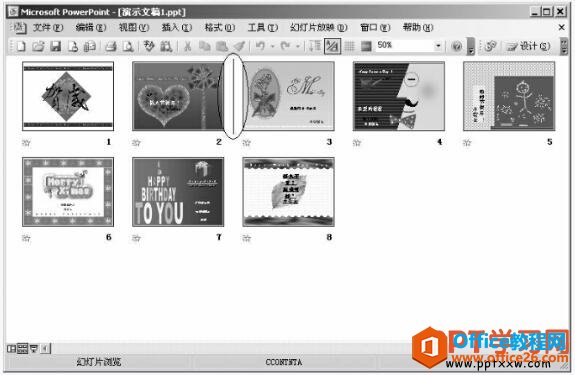
图1
(2)选择“插入”→“新幻灯片”命令。此时,在第二张后面插入了一张新幻灯片,如图2所示。
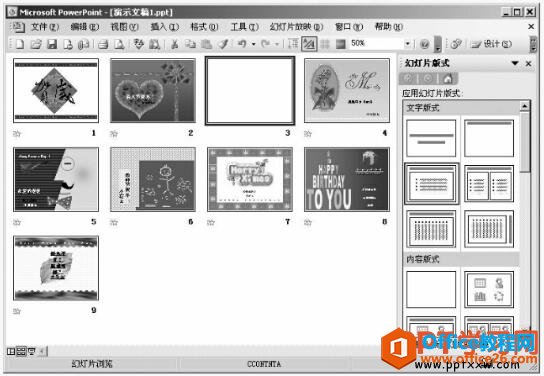
图2
(3)双击新幻灯片,工作窗口出现等待编辑的新幻灯片。
(4)在出现的“幻灯片版式”任务窗格中,选择需要的版式,便可向新插入的幻灯片中输入内容。
3、复制幻灯片
1)使用“复制”与“粘贴”按钮复制幻灯片,其具体操作方法如下:
(1)选定要复制的幻灯片。
(2)单击工具栏上的“复制”按钮。
(3)将光标移至目标位置处,单击“粘贴”按钮。
2)使用“插入”→“幻灯片副本”命令复制幻灯片,其具体操作方法如下:
(1)将插入点置于要复制的幻灯片中。
(2)选择“插入”→“幻灯片副本”命令,可在该幻灯片的下方复制一张新的幻灯片。
3)使用鼠标拖动复制幻灯片,其具体操作方法如下:
(1)在工作窗口中单击“幻灯片浏览”视图按钮。
(2)在“幻灯片浏览”视图中,选中要复制的幻灯片。
(3)按住“Ctrl”键的同时,拖动鼠标到目标位置处,即可完成幻灯片的复制。
4、删除幻灯片
其具体操作方法如下:
(1)在“幻灯片浏览”视图中选定要删除的幻灯片。
(2)选择“编辑”→“剪切”命令或“删除幻灯片”命令。
以上我们共为大家讲述了4个编辑ppt幻灯片的方法,其中包括选择幻灯片、插入新幻灯片、复制幻灯片、删除幻灯片的方法。
标签: PPT幻灯片进行编辑
相关文章

有时候由于工作需要,常在PPT中应用个性化模板,那么在PPT中如何新建自定义PPT主题呢?我们一起来看看吧!首先打开PPT演示文稿,创建四张空白文档(连按四下enter键),点击工作栏【视图......
2022-05-05 183 自定义PPT主题

我们有时候在使用PPT过程中需要在PPT中批量插入图片三种方法,你知道怎样在PPT中批量插入图片吗?今天小编就教一下大家在PPT中批量插入图片三种方法。一、把多张图片批量插入到一张幻灯......
2022-05-05 355 PPT批量插入图片

如何在PPT中绘制倒金字塔的逻辑表达效果老规矩,方法看看效果。是一个倒金字塔逻辑思路表达,表达经过层层筛选总结,最后合作得以实现的表达。这种有立体的环形的金字塔怎么绘制呢?......
2022-05-05 491 PPT绘制倒金字塔效果

用PPT演示文稿的操作中,我们会根据需要进行背景设置,如果想使用电脑上的图片,例如团队照片、网上下载的图片,我们该怎么操作呢?第一步,在页面空白处,点击右键,点击【设置背景......
2022-05-05 261 PPT背景